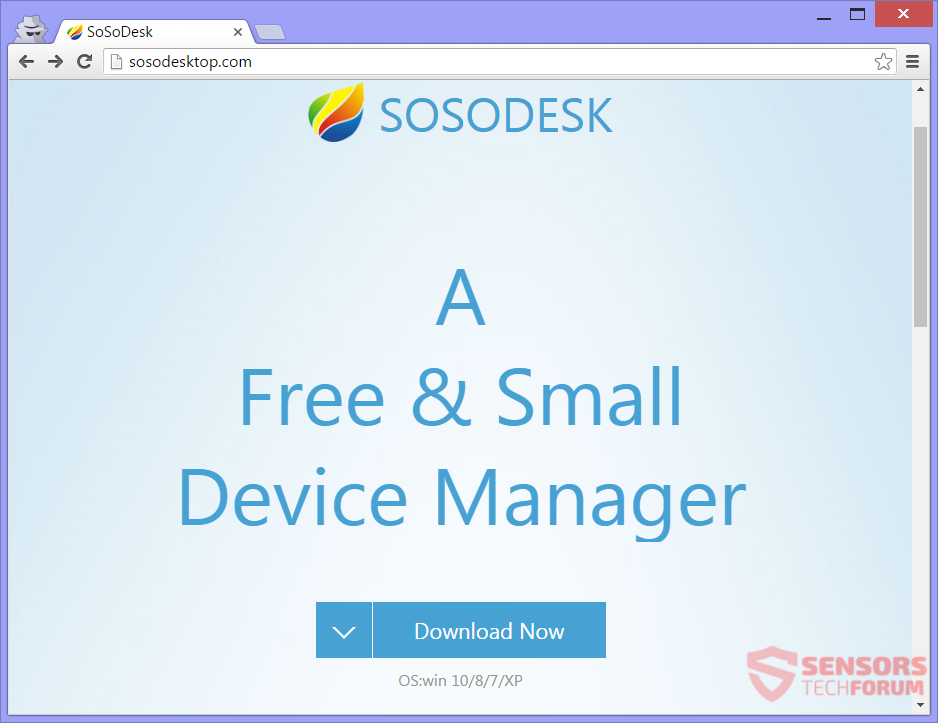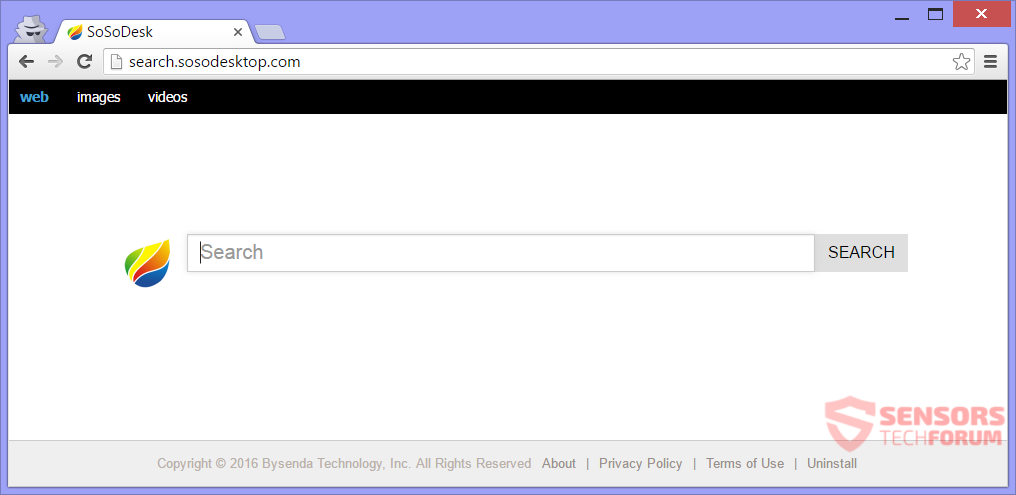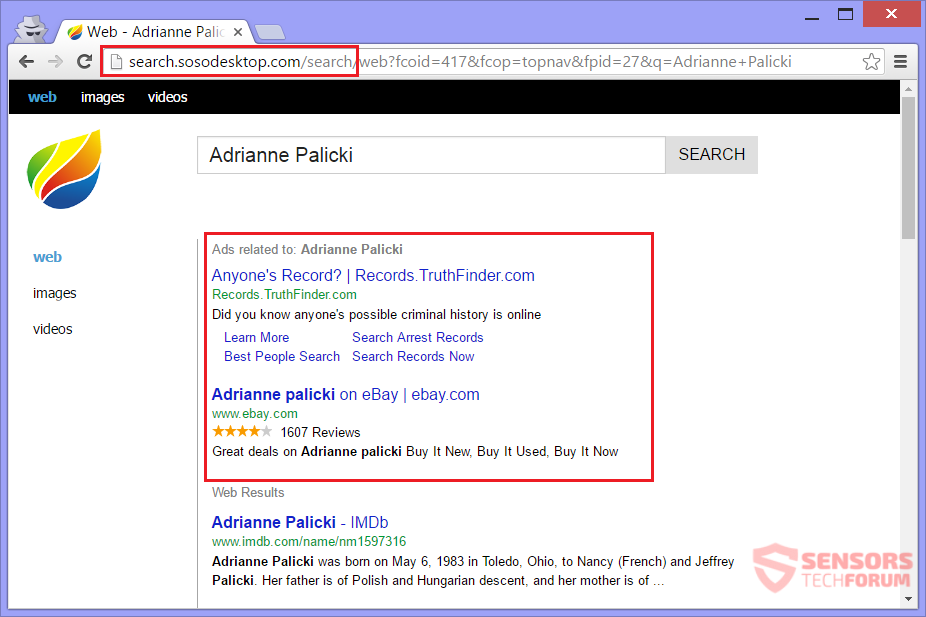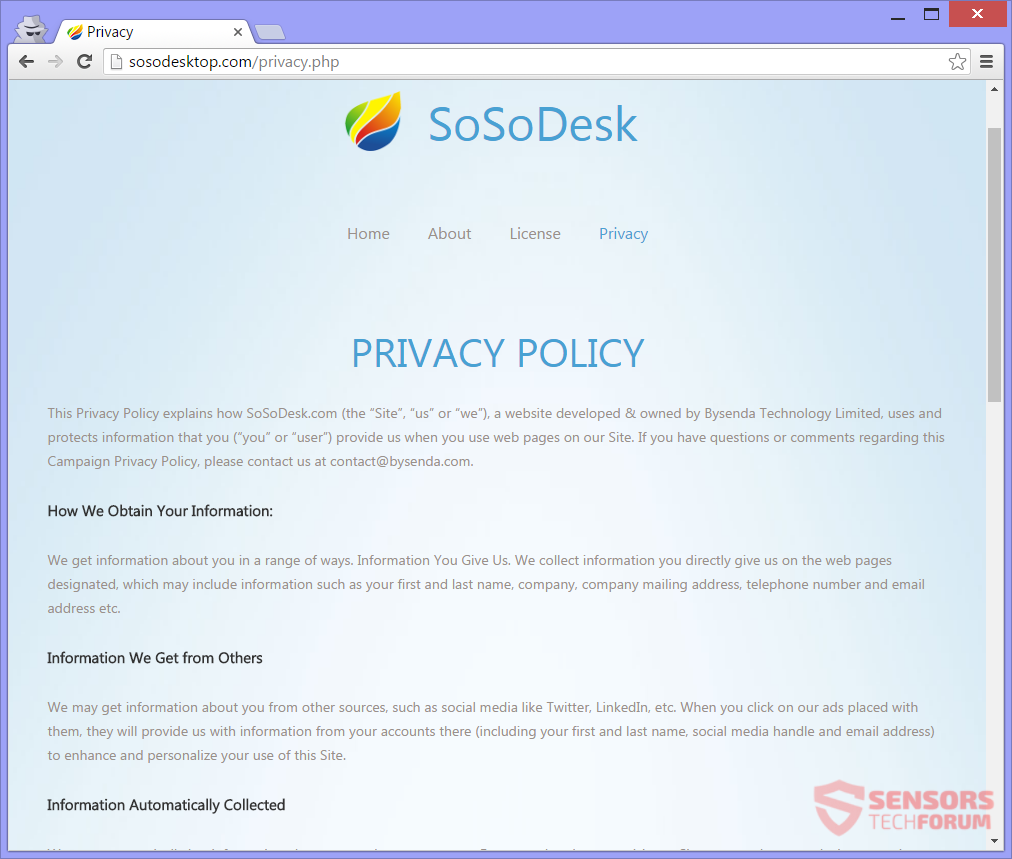SosoDesktop ou SoSoDesk est un logiciel qui sert à la fois annoncé comme un adware et un pirate de navigateur. SosoDesktop(.)com est le domaine web officiel pour le programme indésirable du même nom. Sur le site vous pouvez directement télécharger l'application, mais ce n'est pas conseillé. Peu importe où vous avez obtenu le programme indésirable de, il y aura toujours un effet négatif - soit des publicités seulement générées chaque fois que vous naviguez sur le Web ou votre page d'accueil, nouvel onglet et recherche par défaut modifiés, trop. Pour supprimer toutes les annonces et de revenir les modifications apportées par SoSoDesk, vous devriez lire attentivement l'article.

Menace Résumé
| Nom | SosoDesktop(.)avec |
| Type | Adware, Pirate de navigateur, PUP |
| brève description | SosoDesktop a un site officiel, l'hébergement d'un téléchargement direct pour son logiciel, qui est à la fois un adware et un pirate de navigateur. |
| Symptômes | Vous verrez des publicités sur tous vos navigateurs, et votre moteur de recherche sera détourné ainsi. |
| Méthode de distribution | Installations Freeware, Forfaits Bundle, Téléchargement direct |
| Detection Tool |
Voir si votre système a été affecté par des logiciels malveillants
Télécharger
Malware Removal Tool
|
| Expérience utilisateur | Rejoignez notre Forum pour discuter SosoDesktop(.)avec. |

SosoDesktop(.)com - Livraison
SosoDesktop peut être livré à bien des égards. Un bouton direct de téléchargement est présent sur la page principale de leur site à SosoDesktop(.)avec. Vous pouvez voir que de l'image juste en dessous de ce paragraphe. Le logiciel peut également être délivré par les configurations d'installation tiers. Sans vos connaissances, ces configurations seront installer l'application SoSoDesk, peu importe si elles sont des paquets freeware ou groupés. les configurations d'installation pourraient avoir des composants d'additifs et les réglages effectués avec l'installation par défaut. Prévention des actions non désirées par des installateurs est possible, si tu trouves Coutume ou Avancé des options à l'intérieur pour désélectionner des composants ou paramètres décochez.
SosoDesktop(.)avec peuvent être livrés à travers de multiples publicités sur divers sites Web. Bannières, pop-up et pop-under, et bien d'autres peuvent être utilisés pour rediriger vers la plate-forme en question. sites d'origines inconnues ou celles qui sont suspectes pourraient aussi finir en vous voyant le programme indésirable Visiter SoSoDesk. Rediriger liens pourraient être trouvés dans ces sites, trop. Les navigateurs qui pourraient être touchés sont les suivants:: Mozilla Firefox, Google Chrome, Internet Explorer et Safari.

SosoDesktop(.)com - Description
SosoDesktop(.)avec est la page officielle d'un logiciel développé et possédé par BYSENDA TECHNOLOGIES LIMITED. Le logiciel nommé SoSoDesk pour faire court peut être téléchargé à partir de la page mentionnée ci-dessus et considéré à la fois un adware et un pirate de navigateur. Cette entreprise a une notoriété pour la publication d'autres, logiciels similaires tels que le navigateur Ghokswa. Vous pouvez assister à des publicités et redirige partout pendant que vous naviguez, surtout si vous avez l'SosoDesktop installé manuellement ou à partir d'une configuration groupée. Ici vous pouvez voir une capture d'écran de ce que votre page d'accueil, nouveau moteur de recherche par défaut onglet et ressemblera si vous avez un logiciel lié à SosoDesktop installé:
Si votre ordinateur est équipé d'un programme, extension de navigateur, add-on ou un plugin lié à SosoDesktop(.)avec, vous voyez beaucoup de publicité en ligne. Parrainé et ciblée peut apparaître aussi bien. Vous devriez savoir que les résultats de la recherche de la Search.SosoDesktop(.)avec agira comme un filtre pour votre recherche tous les, collecter des informations vous et vous montrer des publicités texte, comme indiqué ci-dessous:
Non seulement les annonces texte-lien, que vous rediriger, sera affiché dans les résultats de recherche. D'autres types d'annonces peuvent apparaître aussi bien, et ils peuvent apparaître ailleurs, trop. Certains des types d'annonces que le logiciel va essayer de pousser sont des pop-ups, pop-under, et bannières, ainsi que des annonces de transition et interstitiels. Ne soyez pas surpris si vous voyez encore plus diverses annonces.
Les publicités peuvent avoir l'un des textes suivants, quelque part à l'intérieur:
- Ads by SosoDesktop(.)avec
- Publicité par SosoDesktop(.)avec
- Pub de SosoDesktop(.)avec
- Annonce de SosoDesktop(.)avec
- Propulsé par SosoDesktop(.)avec
- Brought to you by SosoDesktop(.)avec
Annonces et des liens redirigeant, qui sont reliés à la SosoDesktop service pourrait être placé sur les sites Web affiliés pour générer du trafic Web pour la plate-forme. Ce trafic pourrait générer beaucoup de revenus pour la plate-forme d'adware avec un système pay-per-click mis en place. Lisez la suite pour voir quelles informations, précisément, la Bysenda la société peut obtenir de vous et votre ordinateur.

SosoDesktop(.)com - Politique de confidentialité
La politique de confidentialité de SosoDesktop(.)avec est présent au domaine principal du site et aussi de la Search.SosoDesktop(.)avec sous-domaine. Dans la politique, nous voyons que toutes les informations sont collectées par Bysenda Technology Limited, mais peuvent être partagées avec des tiers et divulgués aux acheteurs de l'entreprise comme un atout.
Vous pouvez voir une image de la politique de confidentialité ici:
La politique stipule qu'il acquiert des informations de – vérifier ci-dessous pour voir dans quels cas les informations sont recueillies auprès de vous.
Les informations que vous fournissez:
- Nom et prénom
- Compagnie
- Société adresse postale
- Numéro de téléphone
- Adresse e-mail
- Autres informations similaires
Informations Bysenda reçoit de médias sociaux (Gazouillement, LinkedIn, etc):
- Nom et prénom
- poignée de médias sociaux
- Adresse e-mail
- Vos intérêts dans les annonces
Les informations qui sont collectées automatiquement:
- Votre appareil type de système d'exploitation
- le type de navigateur
- Langue du navigateur
- Pages que vous avez consultées
- Combien de temps vous avez passé sur une page
- Les temps d'accès
- Informations sur votre utilisation du site
- Actions que vous faites sur le site
En plus de tout ce qui, les données sont stockées par Bysenda Technology Limited, et ils l'utilisent pour vous identifier personnellement. Les cookies sont également utilisés sur le site et par leur logiciel afin qu'ils puissent recueillir plus de données que celle indiquée ci-dessus. Soyez prudent lorsque vous utilisez quoi que ce soit lié à Bysenda, que ce soit leur site, services, programmes ou navigateur add-ons.

Retirer SosoDesktop(.)com efficacement à partir de votre PC
Retirer SosoDesktop(.)avec manuellement à partir de votre ordinateur, suivre le tutoriel de retrait étape par étape ci-dessous. Dans le cas où cette suppression manuelle ne se débarrasse pas de complètement, vous devez rechercher et supprimer tous les éléments restants avec un outil anti-malware avancée. Un tel logiciel peut protéger votre ordinateur à l'avenir.
- Fenêtres
- Mac OS X
- Google Chrome
- Mozilla Firefox
- Microsoft bord
- Safari
- Internet Explorer
- Arrêter les pop-ups push
Comment supprimer SosoDesktop(.)com à partir de Windows.
Étape 1: Rechercher SosoDesktop(.)com avec outil de SpyHunter Anti-Malware



Étape 2: Démarrez votre PC en mode sans échec





Étape 3: Désinstaller SosoDesktop(.)com et des logiciels connexes à partir de Windows
Étapes de désinstallation pour Windows 11



Étapes de désinstallation pour Windows 10 et versions plus anciennes
Voici une méthode en quelques étapes simples qui devraient pouvoir désinstaller la plupart des programmes. Peu importe si vous utilisez Windows 10, 8, 7, Vista ou XP, ces mesures seront faire le travail. Faire glisser le programme ou de son dossier à la corbeille peut être un très mauvaise décision. Si vous faites cela, des morceaux du programme sont laissés, et qui peut conduire à un travail instable de votre PC, erreurs avec les associations de types de fichiers et d'autres activités désagréables. La bonne façon d'obtenir un programme sur votre ordinateur est de le désinstaller. Pour ce faire,:


 Suivez les instructions ci-dessus et vous désinstaller avec succès la plupart des programmes.
Suivez les instructions ci-dessus et vous désinstaller avec succès la plupart des programmes.
Étape 4: Nettoyer tous les registres, Created by SosoDesktop(.)com on Your PC.
Les registres généralement ciblés des machines Windows sont les suivantes:
- HKEY_LOCAL_MACHINE Software Microsoft Windows CurrentVersion Run
- HKEY_CURRENT_USER Software Microsoft Windows CurrentVersion Run
- HKEY_LOCAL_MACHINE Software Microsoft Windows CurrentVersion RunOnce
- HKEY_CURRENT_USER Software Microsoft Windows CurrentVersion RunOnce
Vous pouvez y accéder en ouvrant l'éditeur de Registre Windows et la suppression de toutes les valeurs, créé par SosoDesktop(.)com il. Cela peut se produire en suivant les étapes ci-dessous:


 Pointe: Pour trouver une valeur créée virus, vous pouvez faire un clic droit dessus et cliquez "Modifier" pour voir quel fichier il est configuré pour exécuter. Si cela est l'emplacement du fichier de virus, supprimer la valeur.
Pointe: Pour trouver une valeur créée virus, vous pouvez faire un clic droit dessus et cliquez "Modifier" pour voir quel fichier il est configuré pour exécuter. Si cela est l'emplacement du fichier de virus, supprimer la valeur.
Video Removal Guide for SosoDesktop(.)avec (Fenêtres).
Débarrassez-vous de SosoDesktop(.)com de Mac OS X.
Étape 1: Désinstaller SosoDesktop(.)com et supprimer les fichiers et les objets connexes





Votre Mac vous affichera une liste des éléments qui démarrent automatiquement lorsque vous vous connectez. Recherchez toutes les applications suspectes identiques ou similaires à SosoDesktop(.)avec. Vérifiez l'application que vous voulez arrêter de courir automatiquement puis sélectionnez sur le Moins ("-") icône pour cacher.
- Aller à Chercheur.
- Dans la barre de recherche tapez le nom de l'application que vous souhaitez supprimer.
- Au-dessus de la barre de recherche changer les deux menus déroulants à "Fichiers système" et "Sont inclus" de sorte que vous pouvez voir tous les fichiers associés à l'application que vous souhaitez supprimer. Gardez à l'esprit que certains des fichiers ne peuvent pas être liés à l'application de manière très attention quels fichiers vous supprimez.
- Si tous les fichiers sont liés, tenir la ⌘ + A boutons pour les sélectionner, puis les conduire à "Poubelle".
Dans le cas où vous ne pouvez pas supprimer SosoDesktop(.)avec par Étape 1 au dessus:
Si vous ne trouvez pas les fichiers de virus et des objets dans vos applications ou d'autres endroits que nous avons indiqués ci-dessus, vous pouvez rechercher manuellement pour eux dans les bibliothèques de votre Mac. Mais avant de faire cela, s'il vous plaît lire l'avertissement ci-dessous:



Vous pouvez répéter la même procédure avec les autres Bibliothèque répertoires:
→ ~ / Library / LaunchAgents
/Bibliothèque / LaunchDaemons
Pointe: ~ est-il sur le but, car elle conduit à plus LaunchAgents.
Étape 2: Rechercher et supprimer SosoDesktop(.)com depuis votre Mac
Lorsque vous rencontrez des problèmes sur votre Mac en raison de scripts et de programmes indésirables tels que SosoDesktop(.)avec, la méthode recommandée pour éliminer la menace est à l'aide d'un programme anti-malware. SpyHunter pour Mac propose des fonctionnalités de sécurité avancées ainsi que d'autres modules qui amélioreront la sécurité de votre Mac et le protégeront à l'avenir.
Video Removal Guide for SosoDesktop(.)avec (Mac)
Retirer SosoDesktop(.)com de Google Chrome.
Étape 1: Démarrez Google Chrome et ouvrez le menu déroulant

Étape 2: Déplacez le curseur sur "Outils" et puis dans le menu étendu choisir "Extensions"

Étape 3: De l'ouverture "Extensions" Menu localiser l'extension indésirable et cliquez sur son "Supprimer" bouton.

Étape 4: Une fois l'extension retirée, redémarrer Google Chrome en la fermant du rouge "X" bouton dans le coin supérieur droit et commencer à nouveau.
Effacer SosoDesktop(.)com de Mozilla Firefox.
Étape 1: Lancer Mozilla Firefox. Ouvrez la fenêtre de menu:

Étape 2: Sélectionnez le "Add-ons" icône dans le menu.

Étape 3: Sélectionnez l'extension indésirable et cliquez sur "Supprimer"

Étape 4: Une fois l'extension retirée, redémarrer Mozilla Firefox par fermeture du rouge "X" bouton dans le coin supérieur droit et commencer à nouveau.
Désinstaller SosoDesktop(.)com de Microsoft Edge.
Étape 1: Démarrer le navigateur Edge.
Étape 2: Ouvrez le menu déroulant en cliquant sur l'icône en haut à droite.

Étape 3: Dans le menu de liste déroulante, sélectionnez "Extensions".

Étape 4: Choisissez l'extension suspecte que vous souhaitez supprimer, puis cliquez sur l'icône d'engrenage.

Étape 5: Supprimez l'extension malveillante en faisant défiler vers le bas puis en cliquant sur Désinstaller.

Retirer SosoDesktop(.)com de Safari
Étape 1: Démarrez l'application Safari.
Étape 2: Après avoir plané le curseur de la souris vers le haut de l'écran, cliquez sur le texte Safari pour ouvrir son menu déroulant.
Étape 3: Dans le menu, cliquer sur "Préférences".

Étape 4: Après cela, Sélectionnez l'onglet Extensions.

Étape 5: Cliquez une fois sur l'extension que vous souhaitez supprimer.
Étape 6: Cliquez sur 'Désinstaller'.

Une fenêtre pop-up apparaîtra vous demandant de confirmer désinstaller l'extension. Sélectionner «Désinstaller» encore, et SosoDesktop(.)com sera retiré.
Éliminer SosoDesktop(.)com d'Internet Explorer.
Étape 1: Démarrez Internet Explorer.
Étape 2: Cliquez sur l'icône d'engrenage intitulée « Outils » pour ouvrir le menu déroulant et sélectionnez « Gérer les modules complémentaires »

Étape 3: Dans la fenêtre « Gérer les modules complémentaires ».

Étape 4: Sélectionnez l'extension que vous souhaitez supprimer, puis cliquez sur « Désactiver ». Une fenêtre pop-up apparaîtra pour vous informer que vous êtes sur le point de désactiver l'extension sélectionnée, et quelques autres add-ons peuvent être désactivées et. Laissez toutes les cases cochées, et cliquez sur 'Désactiver'.

Étape 5: Après l'extension indésirable a été supprimé, redémarrez Internet Explorer en le fermant à partir du bouton rouge 'X' situé dans le coin supérieur droit et redémarrez-le.
Supprimez les notifications push de vos navigateurs
Désactiver les notifications push de Google Chrome
Pour désactiver les notifications push du navigateur Google Chrome, s'il vous plaît suivez les étapes ci-dessous:
Étape 1: Aller à Paramètres dans Chrome.

Étape 2: Dans les paramètres, sélectionnez «Réglages avancés":

Étape 3: Cliquez sur "Paramètres de contenu":

Étape 4: Ouvert "notifications":

Étape 5: Cliquez sur les trois points et choisissez Bloquer, Modifier ou supprimer des options:

Supprimer les notifications push sur Firefox
Étape 1: Accédez aux options de Firefox.

Étape 2: Aller aux paramètres", saisissez "notifications" dans la barre de recherche et cliquez sur "Paramètres":

Étape 3: Cliquez sur "Supprimer" sur n'importe quel site pour lequel vous souhaitez que les notifications disparaissent et cliquez sur "Enregistrer les modifications"

Arrêter les notifications push sur Opera
Étape 1: À l'opéra, presse ALT + P pour aller dans les paramètres.

Étape 2: Dans la recherche de paramètres, tapez "Contenu" pour accéder aux paramètres de contenu.

Étape 3: Notifications ouvertes:

Étape 4: Faites la même chose que vous avez fait avec Google Chrome (expliqué ci-dessous):

Éliminez les notifications push sur Safari
Étape 1: Ouvrez les préférences Safari.

Étape 2: Choisissez le domaine à partir duquel vous souhaitez que les pop-ups push disparaissent et passez à "Refuser" de "Permettre".
SosoDesktop(.)com-FAQ
What Is SosoDesktop(.)avec?
The SosoDesktop(.)com menace est un logiciel publicitaire ou navigateur virus de redirection.
Cela peut ralentir considérablement votre ordinateur et afficher des publicités. L'idée principale est que vos informations soient probablement volées ou que davantage d'annonces apparaissent sur votre appareil.
Les créateurs de ces applications indésirables travaillent avec des systèmes de paiement au clic pour amener votre ordinateur à visiter des sites Web risqués ou différents types de sites Web susceptibles de générer des fonds.. C'est pourquoi ils ne se soucient même pas des types de sites Web qui apparaissent sur les annonces.. Cela rend leurs logiciels indésirables indirectement risqués pour votre système d'exploitation.
What Are the Symptoms of SosoDesktop(.)avec?
Il y a plusieurs symptômes à rechercher lorsque cette menace particulière et les applications indésirables en général sont actives:
Symptôme #1: Votre ordinateur peut devenir lent et avoir des performances médiocres en général.
Symptôme #2: Vous avez des barres d'outils, des modules complémentaires ou des extensions sur vos navigateurs Web que vous ne vous souvenez pas avoir ajoutés.
Symptôme #3: Vous voyez tous les types d'annonces, comme les résultats de recherche financés par la publicité, pop-ups et redirections pour apparaître au hasard.
Symptôme #4: Vous voyez les applications installées sur votre Mac s'exécuter automatiquement et vous ne vous souvenez pas de les avoir installées.
Symptôme #5: Vous voyez des processus suspects en cours d'exécution dans votre gestionnaire de tâches.
Si vous voyez un ou plusieurs de ces symptômes, alors les experts en sécurité vous recommandent de vérifier la présence de virus sur votre ordinateur.
Quels types de programmes indésirables existe-t-il?
Selon la plupart des chercheurs en malwares et experts en cybersécurité, les menaces qui peuvent actuellement affecter votre appareil peuvent être logiciel antivirus malveillant, adware, les pirates de navigateur, cliqueurs, faux optimiseurs et toutes formes de PUP.
Que faire si j'ai un "virus" like SosoDesktop(.)avec?
Avec quelques actions simples. Tout d'abord, il est impératif que vous suiviez ces étapes:
Étape 1: Trouvez un ordinateur sûr et connectez-le à un autre réseau, pas celui dans lequel votre Mac a été infecté.
Étape 2: Changer tous vos mots de passe, à partir de vos mots de passe de messagerie.
Étape 3: Activer authentification à deux facteurs pour la protection de vos comptes importants.
Étape 4: Appelez votre banque au modifier les détails de votre carte de crédit (code secret, etc) si vous avez enregistré votre carte de crédit pour faire des achats en ligne ou avez effectué des activités en ligne avec votre carte.
Étape 5: Assurez-vous de appelez votre FAI (Fournisseur Internet ou opérateur) et demandez-leur de changer votre adresse IP.
Étape 6: Change ton Mot de passe WiFi.
Étape 7: (En option): Assurez-vous de rechercher les virus sur tous les appareils connectés à votre réseau et répétez ces étapes pour eux s'ils sont affectés.
Étape 8: Installer un anti-malware logiciel avec protection en temps réel sur chaque appareil que vous possédez.
Étape 9: Essayez de ne pas télécharger de logiciels à partir de sites dont vous ne savez rien et restez à l'écart sites Web à faible réputation en général.
Si vous suivez ces recommandations, votre réseau et tous les appareils deviendront beaucoup plus sécurisés contre les menaces ou les logiciels invasifs et seront également exempts de virus et protégés à l'avenir.
How Does SosoDesktop(.)com Work?
Une fois installé, SosoDesktop(.)com peut collecter des données en utilisant traqueurs. Ces données concernent vos habitudes de navigation sur le Web, tels que les sites Web que vous visitez et les termes de recherche que vous utilisez. Elles sont ensuite utilisées pour vous cibler avec des publicités ou pour vendre vos informations à des tiers..
SosoDesktop(.)com can also télécharger d'autres logiciels malveillants sur votre ordinateur, tels que les virus et les logiciels espions, qui peut être utilisé pour voler vos informations personnelles et diffuser des publicités à risque, qui peut rediriger vers des sites de virus ou des escroqueries.
Is SosoDesktop(.)com Malware?
La vérité est que les PUP (adware, les pirates de navigateur) ne sont pas des virus, mais peut être tout aussi dangereux car ils peuvent vous montrer et vous rediriger vers des sites Web malveillants et des pages frauduleuses.
De nombreux experts en sécurité classent les programmes potentiellement indésirables comme des logiciels malveillants. Cela est dû aux effets indésirables que les PUP peuvent causer, telles que l'affichage de publicités intrusives et la collecte de données utilisateur à l'insu de l'utilisateur ou sans son consentement.
About the SosoDesktop(.)com Recherche
Le contenu que nous publions sur SensorsTechForum.com, this SosoDesktop(.)com guide de suppression inclus, est le résultat de recherches approfondies, le travail acharné et le dévouement de notre équipe pour vous aider à éliminer les, problème lié aux logiciels publicitaires, et restaurez votre navigateur et votre système informatique.
How did we conduct the research on SosoDesktop(.)avec?
Veuillez noter que notre recherche est basée sur une enquête indépendante. Nous sommes en contact avec des chercheurs indépendants en sécurité, grâce auquel nous recevons des mises à jour quotidiennes sur les derniers malwares, adware, et définitions des pirates de navigateur.
En outre, the research behind the SosoDesktop(.)com threat is backed with VirusTotal.
Pour mieux comprendre cette menace en ligne, veuillez vous référer aux articles suivants qui fournissent des détails bien informés.